EPS-Datei erstellen
Sie möchten eine EPS-Datei erstellen oder müssen eine Grafikdatei in das Format umwandeln? Wir erklären, wie's funktioniert.
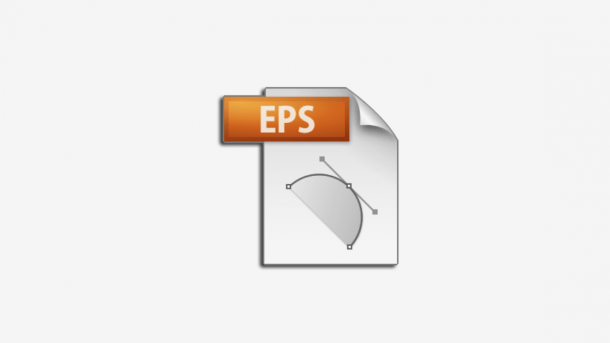
- Michael Mierke
EPS steht für "Encapsulated PostScript" und wird von einigen Druckereien benötigt, um die Datei drucken zu können. Das Dateiformat EPS gilt zwar als veraltet, da es durch das PDF-Format weitgehend abgelöst wurde, jedoch werden immer noch einige Vektorgrafiken als EPS-Datei erstellt. Wir zeigen Ihnen in unseren tipps+tricks, wie Sie eine EPS-Datei mit Inkscape erstellen und wie Sie eine Bilddatei wie JPG in EPS umwandeln können.
EPS-Datei erstellen mit Inkscape
Inkscape ermöglicht es, eine Vektorgrafik zu erstellen und als EPS zu speichern. Folgen Sie unserer Schritt-für-Schritt-Anleitung oder schauen Sie sich die Kurzanleitung an.
EPS Datei erstellen mithilfe von Inkscape (4 Bilder)

1. Schritt:
Bilddatei in eine EPS-Datei umwandeln
Es gibt zwei Methoden, eine vorhandene Bilddatei in das EPS-Format umzuwandeln. Einerseits können Sie über Inkscape die Datei einfach als EPS speichern. Halten Sie sich dabei einfach an die Schritte der vorhergehenden Anleitung exklusive des Teils der selbsterstellten Vektorgrafik. Alternativ können Sie auch einen Online-Dienst nutzen, um eine Bilddatei in eine EPS-Datei umzuwandeln. Wir arbeiten in unserer Anleitung beispielhaft mit dem Konverter-Dienst von convertio.co. Folgen Sie unserer Schritt-für-Schritt-Anleitung oder schauen Sie sich die Kurzanleitung an.
EPS-Datei online umwandeln (4 Bilder)

1. Schritt:
Kurzanleitung: Inkscape
- Installieren Sie zunächst Inkscape auf Ihrem Computer und erstellen Sie dann in dem Programm eine Grafik.
- Öffnen Sie dann das Menü "Öffnen" oben links und wählen Sie "Speichern unter".
- Anschließend wählen Sie beim Dateityp "Encapsulated Postscript" aus. Klicken Sie dann auf "Speichern".
- Wählen Sie in Inkscape nun bei "Einstellungen für Textausgabe" die Option "Texte in Pfade umwandeln" und klicken Sie auf die Schaltfläche "OK".
Kurzanleitung: Online-Konverter
- Öffnen Sie den JPG-zu-EPS-Konverter von convertio.co. Alternativ können Sie auch andere Formate über den Pfeil neben JPG auswählen.
- Klicken Sie auf "Vom Computer" und wählen Sie ein Bild aus.
- Gehen Sie auf "Konvertieren".
- Abschließend klicken Sie auf "Download", um die EPS-Datei auf Ihrem PC zu speichern.
(mimi)